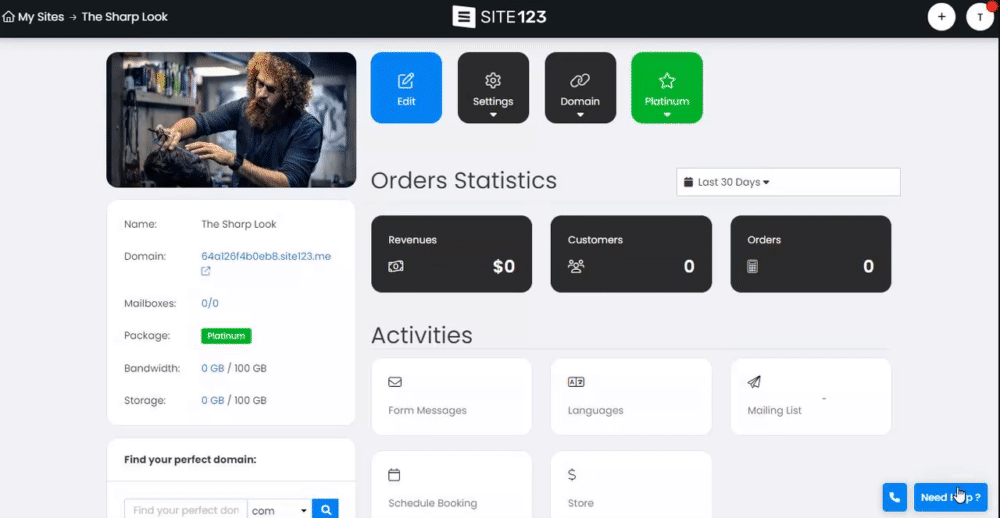팀 구성원을 기여자로 추가하여 웹 사이트에서 함께 작업할 수 있습니다.
이를 통해 콘텐츠를 추가 및 편집하고 일반 업데이트를 지원할 수 있습니다. 또한 다른 사람을 위해 웹사이트를 구축하는 경우 이 기능을 사용하여 해당 사람에게 사이트 관리 액세스 권한을 부여할 수 있습니다.
이 가이드에서는 웹사이트에 기여자를 추가하고 관리하는 방법을 알아봅니다.
웹사이트로 이동
설정 버튼을 클릭하고 목록에서 기여자를 선택하세요.
새 기여자 추가 를 클릭합니다.
기여자로 추가하려는 사용자의 이메일 주소를 입력하세요.
사용자는 기여자로 추가되었음을 알리는 이메일을 받게 되며, 계정 대시보드의 "기여자" 그룹 내에서 이 웹사이트를 볼 수 있습니다.
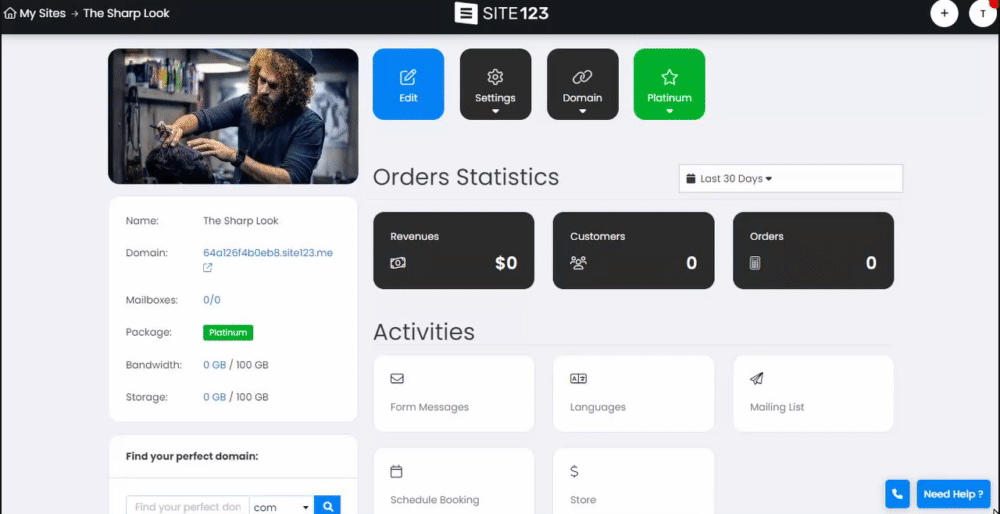
이 섹션에서는 기여자의 액세스 및 권한을 관리하는 방법을 알아봅니다.
웹사이트 관리자로서 귀하는 기여자가 할 수 있는 것과 할 수 없는 것을 결정할 수 있는 옵션이 있습니다.
기여자의 권한을 변경해야 하는 경우 먼저 계정 대시보드의 설정 섹션으로 이동하여 메뉴에서 "기여자" 옵션을 선택하세요.
그러면 모든 기여자 목록이 표시됩니다. 특정 기여자의 권한을 편집하려면 해당 이름 옆에 있는 "편집" 버튼을 클릭하기만 하면 됩니다.
관리자 - 기여자가 귀하와 동일한 권한으로 웹사이트를 운영할 수 있도록 허용합니다. 웹사이트의 모든 섹션을 편집하고 콘텐츠를 추가 및 제거하는 등의 작업을 수행할 수 있습니다. 기여자에게 무제한 액세스 및 제어 권한을 부여하려면 이 옵션을 선택하세요.
사용자 정의 - 이 옵션을 선택하면 기여자의 액세스 및 권한을 제한할 수 있습니다.
기여자에게 액세스 권한을 부여하려는 모듈을 선택하세요. 사용 가능한 모듈은 웹 사이트에서 사용 가능한 모듈에 따라 다릅니다. 특정 모듈에서는 모듈과 관련하여 기여자에게 부여하려는 권한 수준을 선택할 수도 있습니다. 모듈 관리 와 모듈 활동 관리 중에서 선택할 수 있습니다. 사용자 정의 옵션을 선택할 경우 최소 하나의 모듈을 선택해야 하므로 주의하시기 바랍니다.
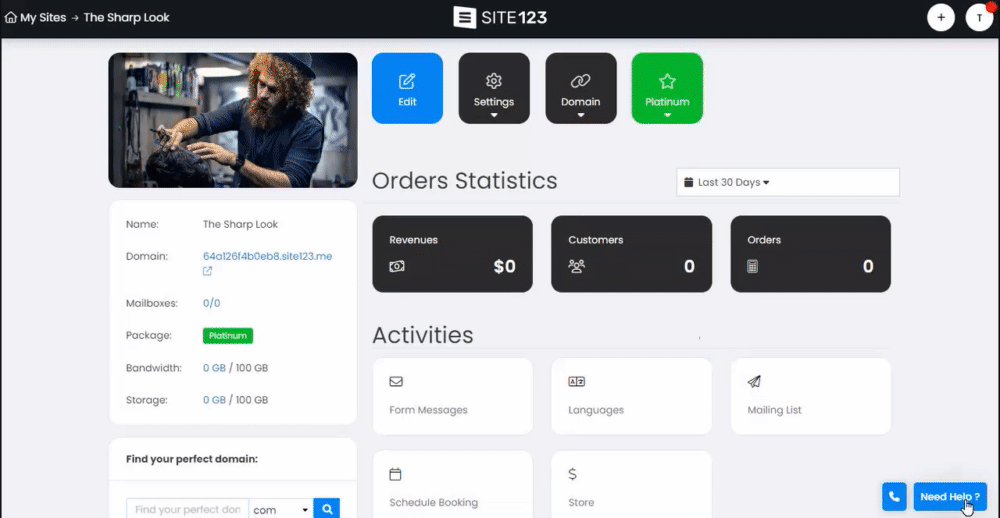
기여자의 액세스 권한을 제거하려면 계정 대시보드의 설정으로 이동한 다음 메뉴에서 기여자를 클릭하세요.
제거하려는 기여자를 선택하고 삭제를 클릭하세요.
👉 참고:
기여자를 추가하려면 자신의 SITE123 계정이 필요합니다. 기여자에게 SITE123 계정이 없는 경우 수신된 이메일에서 직접 새 계정을 열 수 있습니다.
다른 사람을 위해 웹사이트를 구축하고 있다면 SITE123의 전문가 프로그램에 참여하여 높은 수수료를 받을 수 있습니다. 프로그램에 대해 자세히 알아보려면 여기를 클릭하세요 .